Outlook tidak dapat log masuk. Pastikan anda tersambung ke rangkaian dan menggunakan nama pelayan dan peti surat yang betul. Pelayan maklumat Pertukaran Mel di profil anda tidak mempunyai maklumat yang diperlukan. Ubah suai profil anda untuk memastikan bahawa anda menggunakan perkhidmatan maklumat Microsoft Exchange yang betul. Ini berlaku kerana pelayan domain root menanggapi permintaan penemuan autod , dan anda tidak akan dapat membuka Outlook, atau menggunakan akaun anda dengannya. Ini berlaku kerana Microsoft sentiasa mengemas kini dan meningkatkan perkhidmatannya, dan seringkali, dalam usaha untuk membuat penggunanya mematuhi perkhidmatan baru mereka, tidak mengemas kini konfigurasi untuk penggunanya.
Sebilangan besar pengguna mendapat ralat ini, baik untuk Outlook dan Exchange, dan kesimpulan umum adalah bahawa Microsoft harus dipersalahkan. Masalah ini biasanya berlaku dengan Outlook 2016 tetapi juga boleh berlaku dengan versi lain. Mesej akan membuat anda percaya bahawa anda perlu mengemas kini maklumat di profil anda, yang mustahil dilakukan kerana Outlook enggan membuka dan anda tidak dapat berbuat apa-apa dengannya.
Namun, ada beberapa perkara yang dapat anda lakukan, seperti mengubah registri atau membuat fail .xml yang menangani masalah dengan penemuan autod. Teruskan membaca untuk mengetahui apa yang boleh anda lakukan mengenai isu ini.

Kaedah 1: Gunakan arahan / resetnavpane
The resetnavpane Membersihkan suis dan menjana semula Anak Tetingkap Navigasi bagi profil pengguna semasa. Ia juga membuang semua folder dan jalan pintas kegemaran, dan melakukan perkara yang sama dengan menghapus profilename.xml .
- Tekan kekunci Windows dan R secara serentak pada papan kekunci anda, untuk membuka dialog Jalankan .
- Dalam kotak dialog, ketik perintah berikut, dan tekan Enter pada papan kekunci anda, atau klik
Outlook.exe / resetnavpane
Perhatikan bahawa ada ruang antara "Outlook.exe" dan "/ resetnavpane". Ini akan membantu anda menyelesaikan masalah dengan Outlook dan anda dapat terus menggunakannya lagi.
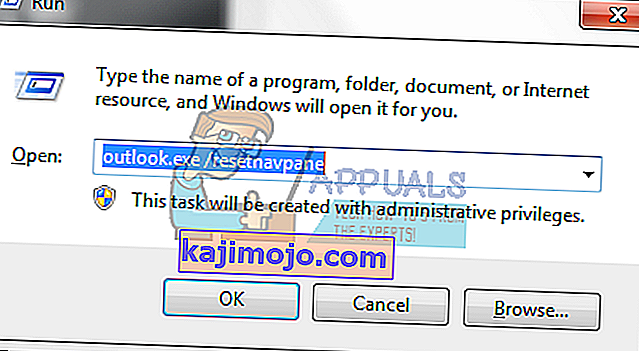
Kaedah 2: Padam kunci dalam Profil Outlook, melalui Editor Registry
Menghapus folder tertentu dari Registry Editor akan menyebabkan Outlook mula mengisi semula data OST. Data OST digunakan semasa anda mempunyai akaun pertukaran, dan anda ingin menggunakan Mod Pertukaran Cached atau anda hanya mahu bekerja di luar talian. Selepas itu, anda boleh terus menggunakan Outlook seperti biasa. Anda juga boleh melampirkan PST, yang digunakan untuk akaun e-mel, IMAP, POP3 dan web, jika anda mahu atau memerlukan.
- Tekan dan tahan kekunci Windows dan R pada papan kekunci anda.
- Dalam dialog Jalankan , ketik regedit dan tekan Enter , dan klik ok
- Sekarang anda berada di editor pendaftaran, gunakan panel navigasi sebelah kiri untuk pergi ke folder berikut: Perhatikan bahawa 16.0 adalah untuk Office 2016 (Outlook 2016). Sekiranya anda menggunakan versi lama atau lebih baru, nombor tersebut akan menjadi nombor yang berbeza, seperti berikut:
Outlook 2007 = \ 12 \ Outlook 2010 = \ 14 \ Outlook 2013 = \ 15 \ Outlook 2016 = \ 16 \
HKEY_CURRENT_USER \ SOFTWARE \ Microsoft \ Office \ 16.0 \ Outlook \ Profiles \ Outlook
- Padamkan kekunci dalam folder.
Kaedah 3: Beritahu Outlook untuk tidak membalas AutoDiscover, tetapi domain anda sebagai gantinya
Isu berkenaan berlaku kerana server domain akar respons kepada auto temu permintaan, dan Outlook tidak juga membuat ia ke Auto temu. [Domain.com]. Sekiranya anda menambah entri pendaftaran di bawah, anda memberitahu Outlook untuk mengabaikan domain root, dan pergi ke pilihan seterusnya dalam senarai.
Pilihan 1: Melalui Penyunting Pendaftaran
- Gunakan langkah 1 hingga 3 dari kaedah sebelumnya, tetapi berhenti selepas \ 16.0 \ Outlook, dan jangan buka folder Profil , tetapi klik AutoDiscover satu sebagai gantinya.
- Klik kanan di sebelah kanan, pilih Baru , dan pilih Nilai DWORD (32-bit).
- Namakan nilai ExcludeHttpsRootDomain
- Setelah menambahkan, klik dua kali pada nilai, dan tetapkan data Nilai menjadi 1, meninggalkan Pangkalan sebagai Heksadesimal
- Tutup tetingkap Registry Editor, dan Outlook akan berfungsi seperti yang sepatutnya.
Pilihan 2: Melalui fail .xml
- Buat fail teks yang mengandungi teks di bawah, dan simpan sebagai ujian .xml. Anda boleh membuat fail teks dengan mengklik kanan di mana sahaja di desktop, pergi ke Baru , dan memilih Dokumen Teks.
pengalihan e- melUrl //YOUR_CAS_SERVER_NAME_HERE/autodiscover/autodiscover.xml
- Simpan fail ini dengan nama dan lokasi yang anda tahu, dan anda tahu anda tidak akan menghapusnya kemudian secara tidak sengaja.
- Ikuti langkah pertama Pilihan 1, untuk sampai ke AutoDiscover
- Buat nilai String baru , dan beri nama apa sahaja nama domain e-mel anda, misalnya com .
- Klik dua kali nilai baru, dan masukkan jalan ke fail .xml yang baru anda buat.
- Buat nilai DWORD, beri nama PreferLocalXML
- Klik dua kali , dan beri nilai 1.
- Tutup Editor Registri, dan cuba Outlook lagi.
Kaedah 4: Padamkan profil anda dan buat yang baru
Ini adalah jalan terakhir, kerana sepenuhnya menghapus profil Outlook anda, dan anda harus membuat yang baru, dan mengatur semula sambungan anda. Walaupun, langkah-langkahnya disenaraikan di bawah tetapi jika anda mahukan panduan gambar, lihatlah ( di sini ).
- Tekan butang Windows , dan ketik Control Panel, kemudian buka hasilnya, jika menggunakan Windows 8 atau yang lebih baru. Edisi lama akan mempunyai Panel Kawalan di menu Mula - membukanya terus dari sana.
- Tukar ke paparan Ikon , besar atau kecil, dan buka
- Klik Mail -> Profil , dan pilih Outlook
- Klik Buang untuk menghapusnya.
- Klik untuk menambah profil baru, beri nama Outlook1.
- Ikuti arahan untuk mengkonfigurasi akaun anda sekali lagi.
Setelah selesai, anda akan membuat akaun / profil sekali lagi, hanya kali ini mengkonfigurasi cara Windows menyukainya, dan anda tidak akan mempunyai masalah dengannya.
Pada penghujung hari, ini, bersama dengan beberapa masalah lain, berlaku kerana Microsoft sentiasa menaik taraf dan mengembangkan Windows, dan tidak semua fungsi baru sesuai dengan rakan lama mereka. Walau bagaimanapun, jika anda mengikuti salah satu kaedah di atas, akaun Outlook anda akan dijalankan semula dalam masa yang singkat.
